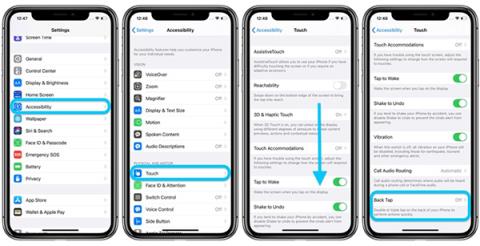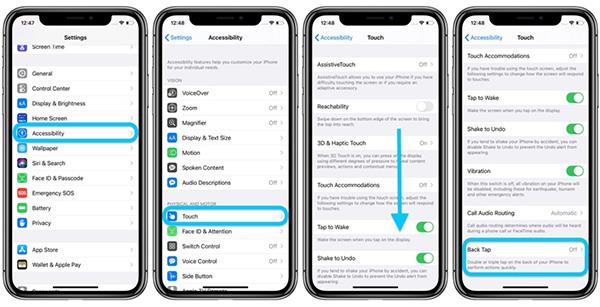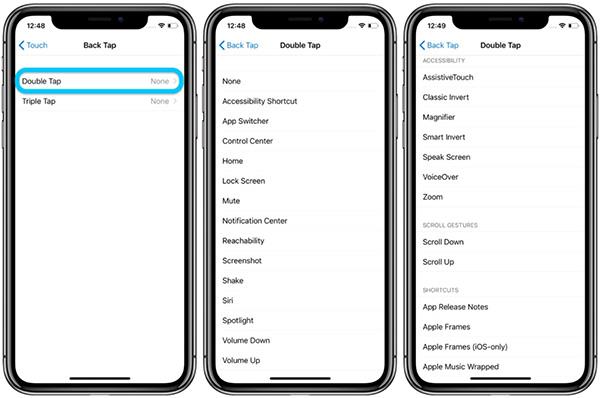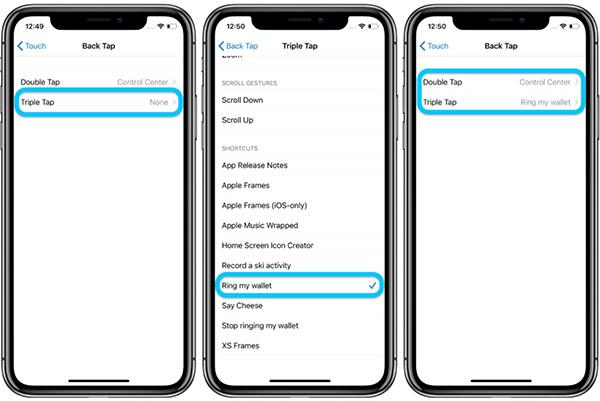En av de nye funksjonene som er tilgjengelige på iOS 14 , selv om de ikke er sterkt promotert, men ekstremt nyttige, er Back Tap. Denne nye funksjonen til iPhone lar brukere automatisk justere skrivingen to eller tre ganger på baksiden av enheten for å bruke snarveier, tilgjengelighet og mange andre systemoperasjoner på iOS. I artikkelen nedenfor vil Quantrimang veilede deg hvordan du aktiverer og bruker denne siste tilbakeskrivingsfunksjonen til iPhone.
Omfanget av bruken av Back Tap-funksjonen på iPhone er stort sett begrenset til automatiske operasjoner av Shortcuts-applikasjonen. Men hvis du ønsker å holde ting enkelt, kan du angi dobbelt- eller trippeltrykk på baksiden av telefonen for å åpne ting som Kontrollsenter , ta skjermbilder eller aktivere tilgjengelighetsfunksjoner. Inkluderer vanligvis AssistiveTouch, VoiceOver, Zoom osv.
Tilbaketrykk kan fungere på startskjermen, i apper (inkludert tredjepartsapper), eller rett fra iPhones låseskjerm.
Slik bruker du tilbaketrykk-funksjonen på iOS 14
- Gå til Innstillinger > Tilgjengelighet på iPhone .
- Velg Berør .
- Rull ned og velg Tilbake Trykk .
- Velg Dobbelttrykk eller Trippeltrykk for å velge handlingen.
- Ikke glem at du kan bruke denne tilbakeskrivingsfunksjonen for å få tilgang til handlingene som er installert på Snarveier-applikasjonen.
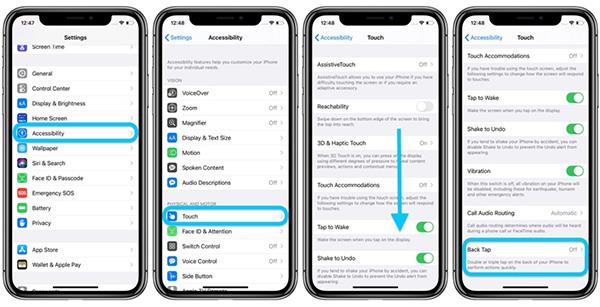
Hvis du vil bruke Back Tap-funksjonen til å gjøre ting som å få tilgang til kontrollsenter, varslingssenter osv., for å gå tilbake til den gamle skjermen, utfør den samme trykkehandlingen som før.
Nedenfor er noen eksempler på bruk av tilbakeskrivingsfunksjonen.
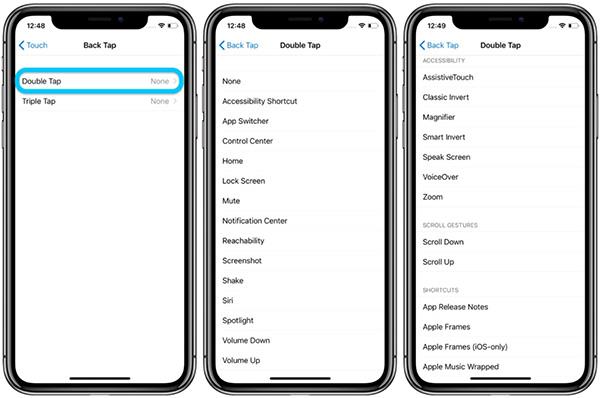
Doble skriveoperasjoner
Du kan velge å bruke dobbelttrykk/trippeltrykk eller bruke begge. Systemrelaterte handlinger vil være øverst, trekk ned for å velge en tilgjengelighetshandling eller bruk en hurtigtast.
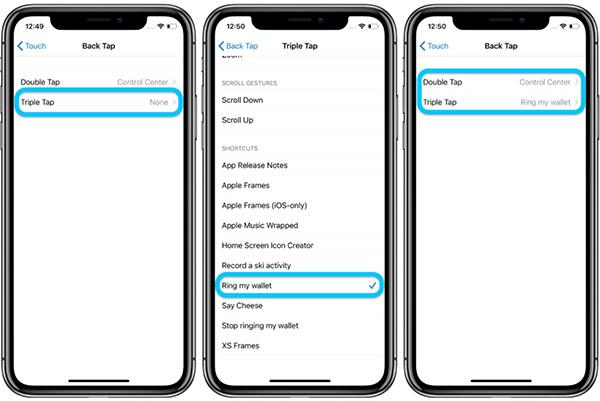
Operasjonen er å skrive 3 ganger